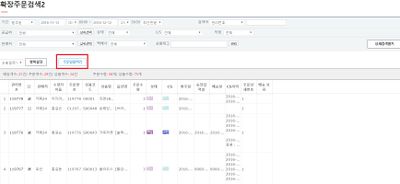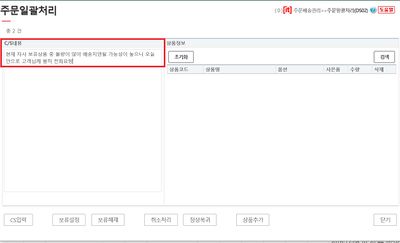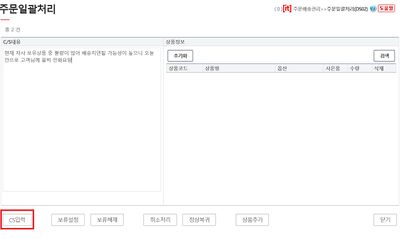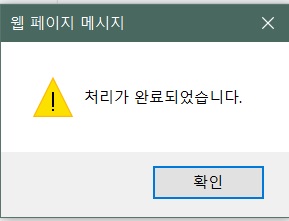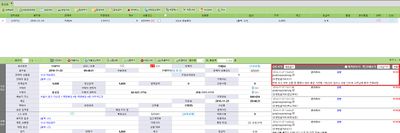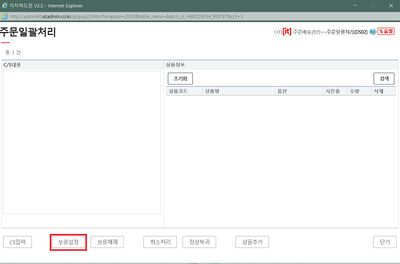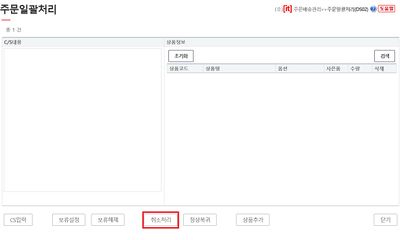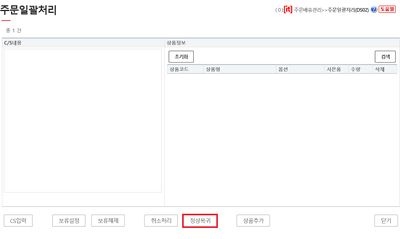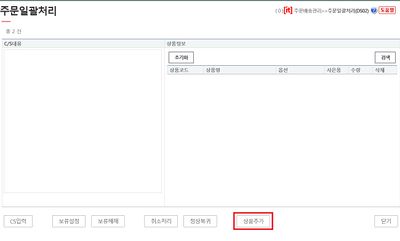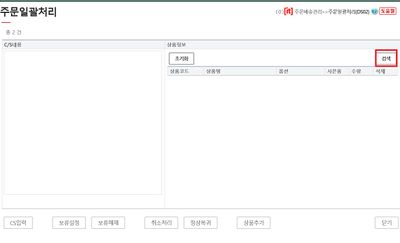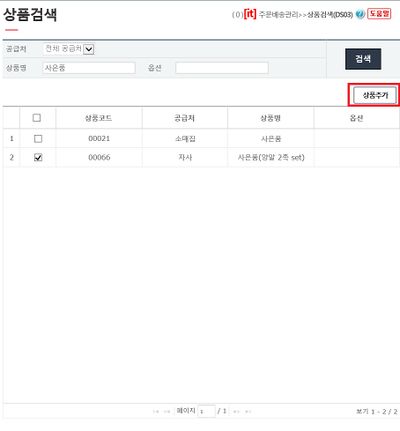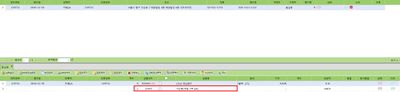"주문일괄처리"의 두 판 사이의 차이
(→개요) |
|||
| 242번째 줄: | 242번째 줄: | ||
<br> | <br> | ||
<br> | <br> | ||
| + | <br> | ||
| + | ==<big>'''step 4. 상품 일괄교환하기'''</big>== | ||
| + | |||
| + | {|width="1200px" | ||
| + | |- | ||
| + | | valign=top| | ||
| + | |||
| + | * 특정 주문건에 대해 사은품 등을 일시적으로 추가할 경우 활용할 수 있습니다.<br> | ||
| + | 1. 검색된 주문을 선택(체크박스 클릭) 후 '''상품추가''' 버튼을 클릭합니다.<br> | ||
| + | * '''최대''' 검색된 주문 중 '''한 개 페이지'''만 상품 일괄추가가 가능합니다. | ||
| + | || | ||
| + | [[File:주문일괄처리입니다66.jpg|thumb|400px|(확대하려면 클릭)]] | ||
| + | |} | ||
<br> | <br> | ||
2017년 7월 24일 (월) 04:21 판
개요
step 1. C/S 일괄 입력하기
step 2. 보류 일괄설정 및 해제하기
step 3. 주문 일괄취소 및 정상복귀하기
step 4. 상품 일괄추가하기
step 4. 상품 일괄교환하기
관련 FAQ
|